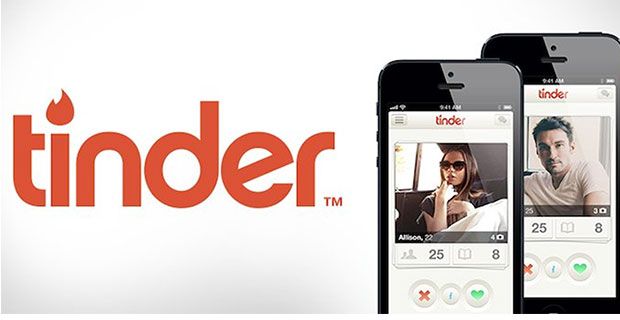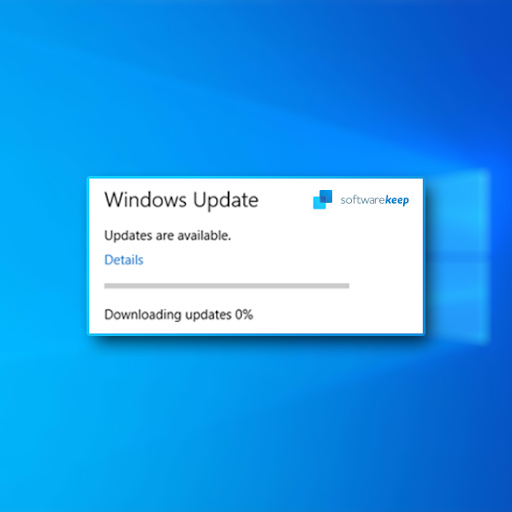En règle générale, les utilisateurs de Windows rencontrent un problème lors de l'envoi de la commande à l'erreur Excel du programme. Donc, vous n'êtes pas seul. Windows envoie généralement des commandes à MS Office à l'aide de Dynamic Data Exchange. Cependant, lorsque le système d'exploitation Windows ne parvient pas à se connecter avec Microsoft Excel , alors cette erreur ennuyeuse est déclenchée.
haut-parleurs non branchés sous windows 7

Lorsque vous cliquez sur OK, le problème est résolu. Cependant, l'erreur réapparaît lorsque vous redémarrez votre PC. Notez que si l'erreur persiste à chaque fois que vous ouvrez un fichier, vous devez résoudre le problème.
Ce guide montre comment les utilisateurs d'Excel peuvent résoudre un problème est survenu lors de l'envoi de la commande au programme excel sans effort.
Un problème est survenu lors de l'envoi de la commande à l'erreur de programme
Lorsque cette erreur se produit chaque fois que vous essayez d'accéder à votre fichier Excel, essayez les solutions suivantes:
Solution 1: désactiver ou décocher l'échange dynamique de données (DDE)
Selon les utilisateurs de Windows, le Échange de données dynamique peut causer il y a eu un problème lors de l'envoi de la commande au programme excel 2007 , 2010 et 2016.
La bonne nouvelle est que vous pouvez désactiver définitivement cette commande.
Suivez ces étapes rapides:
- D'abord, ouvrir Excel Microsoft Office Programme à l'origine de cette erreur
- Ensuite, cliquez sur le Menu Fichier et sélectionnez Options
- Maintenant, à partir d'Excel Fenêtre de dialogue Options , cliquez sur Avancé
- Faites défiler vers le bas général section.
- Après cela, décochez la case Ignorer les autres applications qui utilisent Dynamic Data Exchange (DDE)
- Cliquez sur d'accord pour confirmer les modifications, puis redémarrez votre programme Office.

Conseil: Si l'option est déjà décochée, activez-la et redémarrez votre application Office. Puis désactivez-le.
pas de panneau de contrôle nvidia windows 10
Un double-clic sur une feuille de calcul Excel à l'aide du système d'exploitation Windows envoie une commande d'échange dynamique de données à Excel. Habituellement, la commande est une instruction pour ouvrir le fichier Excel nécessaire sur lequel vous avez double-cliqué.
Si vous sélectionnez Ignorer les autres applications qui utilisent DDE toutes les commandes envoyées à DDE par Windows sont ignorées. En conséquence, Excel ne parvient pas à ouvrir le document dont vous avez besoin et l'erreur apparaît.
Passez à la solution deux si les étapes stipulées ci-dessus ne parviennent pas à supprimer l'erreur de programme.
Solution 2: modifier les autres paramètres du programme Excel
Si la désactivation de l'option DDE ne fonctionne pas, vous pouvez toujours modifier quelques paramètres et voir s'ils résolvent l'erreur. Désormais, vous n'avez pas besoin de modifier toutes les options en même temps. Au lieu de cela, remplacez-les un par un et assurez-vous de confirmer si les paramètres fonctionnent.
- Tout d'abord, ouvrez le programme Microsoft Excel.
- Clique le Déposer Menu.
- Sur le Options Excel , sélectionnez le Centre de confiance.

- Maintenant, cliquez sur le Paramètres du centre de confiance
- Sélectionner Contenu externe à partir de la boîte de dialogue Trust Center
- Assurez-vous d'activer à la fois les paramètres de sécurité pour les connexions de données et les liens de classeur.

- Cliquez sur d'accord pour confirmer les modifications.
Si cette option ne fonctionne pas, continuez à enregistrer les modifications suivantes:
- Tout d'abord, sélectionnez Centre de confiance à partir des options Excel.
- Ensuite, cliquez sur Paramètres du Centre de gestion de la confidentialité.
- Dans la fenêtre de la boîte de dialogue Centre de gestion de la confidentialité, sélectionnezParamètres des macros.
- Maintenant, dans les paramètres de macro, sélectionnez Activer toutes les macros (le code potentiellement dangereux non recommandé peut s'exécuter) Option.
- Vérifiez également l'accès Trust au Case à cocher du modèle d'objet du projet VBA .

- Cliquez sur d'accord pour confirmer les modifications et résoudre l'erreur.
Si la modification des paramètres du centre de confiance ne fonctionne pas, désactivez l'accélération matérielle dans les paramètres avancés.
- Tout d'abord, cliquez sur Options à partir du menu Fichier Excel.
- Maintenant, une fenêtre de boîte de dialogue Options Excel s'ouvre.
- Cliquer sur Avancée .
- Sous la section d'affichage, cochez Désactiver l'accélération graphique matérielle boîte.

- Cliquez sur d'accord pour enregistrer les modifications et corriger l'erreur.
La bonne nouvelle est que ce problème résoudra votre erreur. Cependant, la mauvaise nouvelle est que vos performances chuteront considérablement.
Cependant, si le problème ne parvient pas à se résoudre, décochez cette option et essayez la solution suivante.
pourquoi la luminosité de mon écran ne change-t-elle pas
Solution 3: désactivez l'option «Exécuter en tant qu'administrateur»
À d'autres moments, l'erreur se produit si l'option «Exécuter en tant qu'administrateur» est activée dans le programme Excel. Lorsque un problème est survenu lors de l'envoi de la commande au programme excel 2010 , 2007 et 2016, suivez ces étapes simples:
- Tapez le nom du programme problématique sur le Le menu Démarrer .
Pour ce scénario, tapez Microsoft Excel.
- Cliquez avec le bouton droit sur Microsoft Excel et sélectionnez le Propriétés option.
- Si vous ne pouvez pas accéder aux propriétés, sélectionnez Lieu de fichier ouvert dans le menu déroulant.

- Une autre fenêtre s'ouvre. Sélectionnez et cliquez avec le bouton droit sur Excel.
- Dans le menu déroulant, sélectionnez le Propriétés option.
- Maintenant, cliquez sur Compatibilité à partir de la boîte de dialogue Propriétés Excel
- Désactivez toutes les options, y comprisExécutez ce programme en tant qu'administrateur
- Cliquez sur d'accord pour confirmer les modifications et corriger l'erreur.

Solution 4: réparer Microsoft Office
Parfois, si votre MS Office est endommagé, un problème est survenu lors de l'envoi de la commande au programme, une erreur se produit. Lorsque cette erreur se produit, il est conseillé de réparer Microsoft Office.
Il est facile de réparer votre Microsoft Office si un problème est survenu lors de l'envoi de la commande au programme excel 2016 . Une fois que vous avez terminé, confirmez si la solution vous aide. Ces étapes s'appliquent également à Excel 2007 et 2010.
où est mon icône de batterie windows 10
- Tout d'abord, dans la zone de recherche, tapez Programmes et fonctionnalités et appuyez sur Entrée
- Ensuite, sélectionnez Microsoft Office, provoquant cette erreur ennuyeuse. Faites un clic droit et sélectionnez Changer
- Après cela, cliquez sur Réparer, puis sur le Continuer Bouton
Cependant, si cette solution échoue, envisagez de désinstaller votre Microsoft Office. L'un des meilleurs outils logiciels gratuits est Programme de désinstallation IObit . La suppression d'Office garantit que toutes les erreurs sont définitivement corrigées. Après cela, assurez-vous de réinstaller votre Office.
Solution 5: désactivez votre logiciel antivirus
Si un problème est survenu lors de l'envoi de la commande au programme excel 2007 , votre antivirus pourrait en être la cause. La réponse est donc de désactiver temporairement le logiciel.
Si vous n’avez pas de logiciel comme Norton, désactivez votre Windows Defender.
- Dans le menu Démarrer, tapez Windows Defender et ouvrez
- Une fenêtre Windows Defender s'ouvre
- Cliquez sur Paramètres et désactivez la protection en temps réel
Si cela ne résout pas le problème, envisagez de supprimer définitivement votre antivirus.
comment insérer un retrait suspendu dans Word
Néanmoins, pensez à changer votre antivirus si cette solution résout l'erreur.
Solution 6: désactiver les compléments Excel
Bien que les compléments créent des fonctionnalités intéressantes dans Excel, ils provoquent parfois de telles erreurs de commande. Nous vous conseillons de désactiver tous les compléments Excel si vous rencontrez un tel problème. Suivez ces étapes:
- Lancez votre programme Microsoft Excel affichant l'erreur
- Cliquez sur le menu Fichier et sélectionnez Options
- Dans la fenêtre Options Excel, boîte de dialogue, cliquez sur Compléments

- Au bas de la fenêtre, sélectionnez Compléments COM dans la section Gérer
- Cliquer surVa
- Dans la liste disponible donnée, effacez l'un des compléments COM et cliquez surd'accord

- Maintenant, double-cliquez sur le classeur ou la feuille Excel pour redémarrer le programme
- Si le problème persiste, cliquez sur un autre complément disponible dans la liste Compléments COM
Cependant, si l'erreur persiste après avoir essayé tous les compléments COM disponibles, utilisez Compléments Excel .
- Cliquez sur Fichier de votre feuille de calcul Excel
- Sélectionner Options et cliquez sur Compléments
- Maintenant, une fenêtre de boîte de dialogue Options Excel s'ouvre.
- Dans les sections de gestion, sélectionnez Compléments Excel
- Cliquer sur Va
- Une fenêtre des compléments apparaît. Désactiver tous les compléments pour confirmer si ces compléments provoquent l'erreur

- Si ces compléments en sont la cause, activez les compléments disponibles un par un pour identifier le complément problématique.
- Cliquez sur d'accord une fois que vous avez terminé.
- Enfin, cliquez à nouveau sur OK pour confirmer les modifications.
Cela dit, vous avez appris avec succès à résoudre un problème est survenu lors de l'envoi de la commande au programme excel . Le problème est commun à tous les utilisateurs de Windows, vous n'avez donc pas à paniquer. Lorsque l'erreur se produit, choisissez une solution dans ce guide et résolvez-la dans le confort de votre maison. En savoir plus sur Erreurs Microsoft Office ici .
Si vous recherchez un éditeur de logiciels en qui vous pouvez avoir confiance pour son intégrité et ses pratiques commerciales honnêtes, ne cherchez pas plus loin que . Nous sommes un partenaire certifié Microsoft et une entreprise accréditée BBB qui se soucie d'apporter à nos clients une expérience fiable et satisfaisante sur les produits logiciels dont ils ont besoin. Nous serons avec vous avant, pendant et après toutes les ventes.
C'est notre garantie à 360 degrés . Alors qu'est-ce que tu attends? Appelez-nous aujourd'hui au +1877315 1713 ou envoyez un e-mail à sales@softwarekeep.com. De plus, vous pouvez nous joindre via Chat en direct .